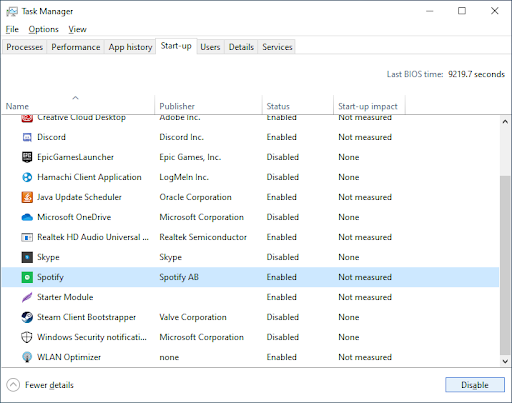Pinabagal ba ng Avast antivirus ang iyong computer? Posible ito, lalo na sa mga lower-end na aparato. Kung nais mong matamasa ang buong proteksyon ng Avast, ngunit ayaw mong ipagsapalaran ang pagbagsak ng pagganap, ang gabay na ito ay para sa iyo. Susuriin namin kung paano ayusin ang Avast antivirus na nagpapabagal sa iyong computer sa Windows 10.
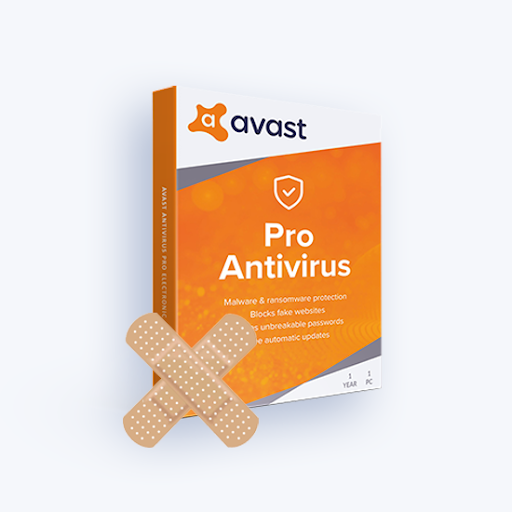
Bakit pinapabagal ng Avast ang aking computer?
Sa karamihan ng mga kaso, Avast hindi ba ang may sisihin sa pagbagsak ng iyong pagganap. Mayroon pa ring bilang ng mga kadahilanan kung bakit maaaring pinabagal ng Avast ang iyong aparato. Tingnan natin ang ilang mga karaniwang bagay na maaaring gusto mong isaalang-alang bago i-troubleshoot ang isyu:
- Walang sapat na RAM ang iyong computer . Kung hindi maganda ang pagganap ng iyong aparato, posible na wala kang sapat na memorya na na-install. Sa pamamagitan ng pag-install ng higit pang RAM, ang mga isyu sa pagganap ay karaniwang malulutas.
Gayunpaman, kinikilala namin na maaaring wala kang pagpipilian upang bumili ng karagdagang memorya. Sa kasong ito, maaari mong gamitin ang mga solusyon sa ibaba upang mapagbuti ang pagganap ng iyong system at i-optimize ang Avast para magamit. - Walang magagamit na puwang ng disk sa iyong computer . Kung ang iyong hard disk ay masyadong puno, ang iyong aparato ay magsisimulang gumana nang mas mabagal. Madali mong matutulungan ito sa pamamagitan ng pag-clear ng ilang disk space gamit ang aming solusyon sa ibaba.
- Masyadong maraming mga panimulang programa . Kung masyadong maraming mga application ang tumatakbo sa pagsisimula, ang iyong aparato ay maaaring gumana ng mas mabagal dahil sa dami ng bukas na software. Matutulungan ito sa pamamagitan ng hindi pagpapagana ng hindi kinakailangang mga app ng pagsisimula gamit ang aming solusyon.
- Luma na ang iyong system . Kung nagpapatakbo ka ng isang lumang bersyon ng Windows, maaaring hindi gumanap ang iyong system nang pinakamahusay. Upang ayusin ito, i-update lamang ang Windows 10.
- Masyadong maraming mga tampok na Avast ang nakabukas . Ang Avast antivirus ay isang lubhang kapaki-pakinabang na application na may isang matatag na iba't ibang mga tampok. Gayunpaman, hindi lahat ay gumagamit ng bawat tool na kasama sa software. Upang mabawasan ang epekto ng Avast sa pagganap ng iyong aparato, i-off lang ang mga tampok na hindi mo kailangan.
Nag-ipon kami ng maraming mga gabay sa ibaba upang matulungan kang matukoy ang mga karaniwang tampok na nag-iiwan ng malaking bakas sa pagganap ng iyong aparato. Maaari mong, sa karamihan ng mga kaso, hindi paganahin ang mga ito nang walang anumang mga epekto.
Basahin din: Paano Mag-set up ng Seguridad sa Windows 10
Paano ayusin ang Avast na nagpapabagal sa aking computer
Gamitin ang mga sumusunod na pamamaraan upang ayusin ang Avast na nagpapabagal ng iyong computer
Solusyon 1. Mag-load ng Avast pagkatapos ng mga serbisyo ng Windows 10

(Pinagmulan: MT)
Sa ilang mga kaso, maaaring mag-load ang Avast nang mas mabilis kaysa sa ilan sa mga default na serbisyo ng Windows 10, na magdulot nito sa pagkakasalungat sa iba't ibang mga proseso. Mas madalas itong humantong sa paghina ng iyong aparato. Gayunpaman, mayroong isang madaling solusyon na kasama sa Avast upang labanan ito mula sa nangyayari.
- Buksan ang iyong Avast antivirus application.
- Mag-click sa Menu pindutan, pagkatapos ay pumili Mga setting . Dapat kang i-redirect sa pangkalahatan mga setting ng Avast.
- Dito, lumipat sa Pag-troubleshoot tab Siguraduhin na ang Ipa-antala ang pagsisimula ng Avast ang pagpipilian ay nasuri.
- Sa mga mas lumang bersyon ng Avast antivirus, ang pagpipilian ay tinatawag Mag-load lamang ng mga serbisyo ng Avast pagkatapos mag-load ng iba pang mga serbisyo sa system .
- Mag-click OK lang , pagkatapos ay i-restart ang iyong computer. Maghihintay na ngayon ang Avast, na magbibigay ng oras para sa iyong mga serbisyo sa Windows na mai-load muna bago magsimula ang antivirus. Ito ay makabuluhang nagbabawas ng posibilidad ng mga salungatan na sanhi ng isyung ito.
Solusyon 2. Huwag paganahin ang mga pag-update sa background ng Avast

(Pinagmulan: MT)
Bilang default, awtomatikong sinusuri ng Avast ang, mga pag-download, at pag-install ng mga bagong pag-update sa sandaling maging handa ito sa publiko. Hindi na sinasabi na malamang na makakaapekto ito sa pagganap ng iyong computer sa tagal ng proseso ng pag-update, at hindi mo rin malalaman kung ano ang sanhi ng isyu. Upang maiwasan ito, patayin lang ang mga pag-update sa background.
- Buksan ang iyong Avast antivirus application.
- Mag-click sa Menu pindutan, pagkatapos ay pumili Mga setting . Dapat kang i-redirect sa pangkalahatan mga setting ng Avast.
- Dito, lumipat sa Mga Update tab
- Sa ilalim ng Mga kahulugan ng virus seksyon, i-click Marami pang pagpipilian .
- Pumili sa pagitan ng alinman Magtanong kung kailan magagamit ang isang pag-update o Manu-manong pag-update depende sa iyong personal na kagustuhan. Ititigil nito ang Avast mula sa awtomatikong pag-update sa background.
Solusyon 3. Magbakante ng puwang sa iyong harddisk
Ang isang buong hard disk ay maaaring magpakita ng isang bilang ng mga isyu, higit sa lahat kapansin-pansin ang pagbaba ng pagganap at ang kawalan ng kakayahang mag-update o mag-install ng mga application. Maaari itong maging sanhi ng iyong aparato na kumuha ng isang medyo masamang hit sa bilis at pag-andar ng mga lugar.
Sa kabutihang palad, mayroong isang bilang ng mga mabisang paraan ng paglaya ng puwang sa iyong harddisk:
- I-uninstall ang mga hindi nagamit na application : Ang pinakamagandang bagay na maaari mong gawin ay magtungo Mga setting , at i-uninstall ang mga application na hindi mo na kailangan.
- Hanapin at alisin ang mga malalaking file : Maaaring may isang bilang ng mga natitirang mga file na kukuha ng isang nakakagulat na malaking bahagi ng magagamit na puwang ng iyong harddisk. Madali mong mahahanap ang mga file na ito at tatanggalin ang mga ito kung hindi na kinakailangan sa iyong aparato.
- Linisin ang iyong computer gamit ang CCleaner : I-download at i-install ang CCleaner application, pagkatapos ay patakbuhin ito upang alisin ang isang iba't ibang mga hindi kinakailangang mga file mula sa iyong aparato. Saklaw nito ang mga pansamantalang file, natira ang mga natitirang file mula sa mga na-uninstall na app, at kahit na mga may sira na registry key.
Solusyon 4. Alisan ng tsek ang Avast Community at Pagbabahagi ng Data

(Pinagmulan: Wikihow)
Ang setting na hindi nais gamitin ng karamihan sa mga Avast user ay nauugnay sa pagbabahagi ng data at iba pang mga tampok sa komunidad. Gayunpaman, dahil hindi mo ito ginagamit, hindi nangangahulugang hindi ito aktibo. Upang makatipid ng ilang mga mapagkukunan, patayin ang dalawang tampok na ito sa Avast upang mabawasan ang pagkarga nito sa iyong aparato.
- Buksan ang iyong Avast antivirus application.
- Mag-navigate sa Mga setting → pangkalahatan → Pagkapribado .
- Alisin ang checkmark mula sa mga sumusunod na dalawang pagpipilian: Makilahok sa pamayanan ng Avast at Sumali sa pagbabahagi ng data .
Solusyon 5. Huwag paganahin ang Remote na Tulong
Kung hindi mo madalas ginagamit ang tampok na Remote na Tulong, maaaring mas mahusay na huwag paganahin ito nang katulad sa pamamaraan ng Avast Community.
bakit hindi ko maiayos ang ningning sa aking laptop
- Buksan ang iyong Avast antivirus application.
- Mag-navigate sa Mga setting → Mga kasangkapan .
- Tiyaking ang toggle para sa Remote na Tulong ang tampok ay nakatakda sa naka-off na estado.
- Matapos baguhin ang setting, lumipat sa Pag-troubleshoot tab
- Alisan ng check Payagan ang remote control ng computer na ito .
Solusyon 6. Huwag paganahin ang ilang mga programa sa pagsisimula

Sa bawat oras na mag-boot ang iyong system, iba't ibang mga application ang naglulunsad sa pagsisimula. Ito ay isang tampok na ginamit ng maraming mga app na maaaring gusto mong maging handa mula sa sandaling nakakakuha ka ng access sa iyong computer, tulad ng isang antivirus software. Gayunpaman, maraming mga app ay hindi kinakailangan para mag-load ang iyong aparato sa pagsisimula.
Ang ilang mga app, lalo na ang freeware, ay madalas na gumagawa ng mga pagbabago sa iyong system at nagtatakda ng hindi kinakailangang mga startup app. Hindi lamang nito pinapabagal ang iyong oras ng pag-boot, ngunit maaaring maging sanhi ng pagbagsak ng mga seryosong pagganap habang patuloy na tumatakbo sa background ang mga application na ito.
Narito kung paano mo mai-disable ang mga hindi ginustong mga startup app upang mapabuti ang bilis ng iyong Windows 10 operating system.
- Buksan ang Task Manager gamit ang isa sa mga sumusunod na paraan:
- Mag-right click sa anumang walang laman na puwang sa iyong taskbar. Bubuksan nito ang isang menu ng konteksto. Dito, mag-click sa Task manager .
- Bilang kahalili, pindutin ang Ctrl , Lahat ng bagay at Esc key nang sabay-sabay sa iyong keyboard.
- Kung ang iyong Task Manager ay inilunsad sa compact view, mag-click sa Higit pang mga detalye ang pagpipilian na makikita sa kaliwang ibabang bahagi ng window. Mapapalawak nito ang window at ipapakita sa iyo ang mga kinakailangang tap upang ma-access ang mga application ng pagsisimula.
- Lumipat sa Magsimula tab gamit ang menu sa tuktok ng window ng Task Manager. Dito, makikita mo ang lahat ng mga application na nagsisimula kasama ang iyong computer sa paglulunsad.

- Maaari mong suriin ang Epekto ng pagsisimula haligi upang matukoy kung aling mga application ang may mataas na epekto sa pagsukat sa pagganap ng iyong computer.
- Tandaan: Tiyaking wala ang application na sinusubukan mong huwag paganahin Microsoft Corporation nakasaad sa Publisher haligi Karaniwang hindi nakakaapekto sa mga pagganap ng iyong system ang mga application na ito, at maaaring kailanganin para tumakbo ang Windows 10 ayon sa nilalayon.
- Pumili ng isang application na nais mong huwag paganahin, pagkatapos ay mag-click sa Huwag paganahin pindutan sa kanang ibaba ng window. Ang katayuan nito ay dapat na baguhin sa Hindi pinagana.
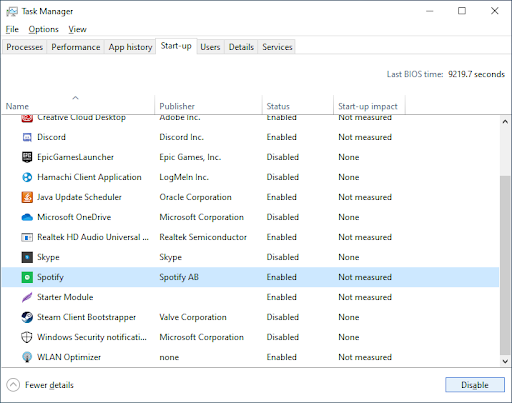
- Ulitin ang prosesong ito para sa bawat app na hindi mo kailangan sa pagsisimula, pagkatapos ay i-restart ang iyong computer.
Ngayon, dapat maglunsad ang iyong computer nang walang anumang epekto-mabigat o hindi kinakailangang mga app na awtomatikong paglulunsad. Binibigyan ka nito ng kakayahang subukan kung ang iyong oras ng pag-boot at ang pagganap ng iyong aparato din.
Solusyon 7. I-update ang Windows 10 sa pinakabagong paglabas

Kung wala sa mga pamamaraan sa itaas ang tila gumana, ang huling bagay na maaari mong subukan ay simpleng pag-upgrade sa pinakabagong paglabas ng Windows 10. Maaari itong ayusin ang mga bug, magdadala sa iyo ng mga bagong tampok, i-patch ang mga butas sa seguridad, at marami pa.
Narito kung paano mo mai-a-update ang Windows 10.
- Mag-click sa Start menu at pumili Mga setting . Bilang kahalili, gamitin ang Windows + I keyboard shortcut para sa mas mabilis na pag-access.
- Mag-click sa Update at Security tile
- Tiyaking manatili sa default Pag-update sa Windows tab
- Mag-click sa Suriin ang mga update pindutan
- Kung may nahanap na isang pag-update, mag-click sa I-install pindutan at hintaying mag-download ang Windows 10 at ilapat ang pag-update.
Matapos na matagumpay na na-install ang pag-update, tiyaking suriin ang pagganap ng iyong computer. Kung tila hindi pa ito gumana, maaaring kailangan mong makipag-ugnay Microsoft at humingi ng isang propesyonal upang maibalik ang iyong aparato.
Tandaan: Minsan, ang problema ay maaaring dahil sa mataas na paggamit ng CPU . Maaaring kailanganin mong suriin din iyon.
Pangwakas na saloobin
Kung kailangan mo ng anumang karagdagang tulong, huwag matakot na makipag-ugnay sa aming koponan sa serbisyo sa customer, na magagamit 24/7 upang tulungan ka. Bumalik sa amin para sa mas maraming impormasyon na mga artikulo na nauugnay sa pagiging produktibo at modernong teknolohiya ngayon!
Nais mo bang makatanggap ng mga promosyon, deal, at diskwento upang makuha ang aming mga produkto para sa pinakamahusay na presyo? Huwag kalimutang mag-subscribe sa aming newsletter sa pamamagitan ng pagpasok ng iyong email address sa ibaba! Makatanggap ng pinakabagong balita sa teknolohiya sa iyong inbox at maging una na basahin ang aming mga tip upang maging mas produktibo.
Baka gusto mo din
> Amazon Prime Video: Ang Video na Ito Ay Mas Mahaba Sa Inaasahang Maglo-load
> Paano Ayusin ang Mataas na Paggamit ng CPU Sa pamamagitan ng Antimalware Service Executable (MsMpEng)
> Paano Mapabilis ang Windows 10